
精品为您呈现,快乐和您分享!
收藏本站
应用简介
Swift流程图制作软件是一款小巧而强大的思维导图和流程图绘制软件。可以用来绘制各种专业的业务流程图、程序流程图、组织结构图、数据流程图、工作流程图等。软件简单易用,可以帮助用户更加方便快捷地阐述设计思想,并且有效提高工作效率。
Swift流程图制作软件是一款小巧而强大的思维导图和流程图绘制软件。可以用来绘制各种专业的业务流程图、程序流程图、组织结构图、数据流程图、工作流程图等。软件简单易用,可以帮助用户更加方便快捷地阐述设计思想,并且有效提高工作效率。
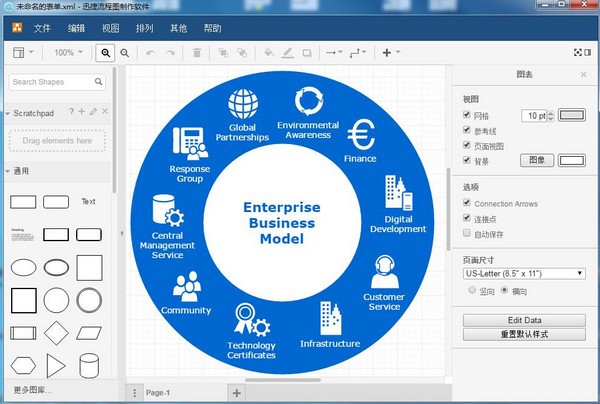
基本介绍
它是一款简单易用的矢量绘图软件。其功能与Visio类似。可以绘制流程图、流程图、组织结构图、网络拓扑图、思维导图、业务图表等。
软件特点
简单的操作界面
软件的所有功能都清晰地列在软件界面上,用户可以快速找到自己需要的功能并进行绘制。
矢量绘图工具
该软件集成了多种不同类型的矢量流程图素材,让用户绘制的图形在任何角度都保持细腻美观。
自定义绘图操作
用户可以随意添加图形、布局、自定义颜色填充,并且软件提供无限的撤消和重做功能,使操作更加灵活。
多格式输出设置
如果用户需要查看其他格式的文档,成功编辑流程图后,可以将其输出为图像或PDF格式文件。
指示
Swift流程图创建软件中如何设置编辑背景
我们在制作流程图的时候,为了让整个流程图看起来更加美观,除了在流程图材质上下功夫之外,我们还会对整个流程图的背景进行设置。那么使用Swift流程图创建软件时应该如何设置编辑背景呢?
1. 双击快速流程图制作软件图标运行该软件。

2、在软件界面点击“File —— New”,新建一个编辑页面。如果要对原流程图进行修改,可以选择“打开文件——”在软件上打开流程图文件。

3.打开编辑页面后,我们可以看到编辑页面以及右侧的“工具箱”。

4. 要设置页面背景属性,请单击编辑页面,然后单击软件右侧底部的“属性”按钮。
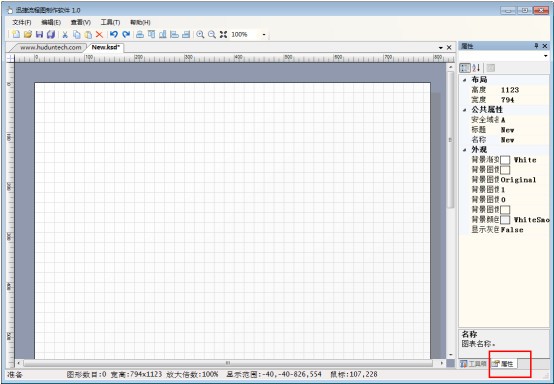
5、此时我们可以看到“布局”、“公共属性”和“外观”的设置。如果需要设置编辑页面的布局,请设置其高度和宽度。如果需要编辑背景颜色,点击“外观”上对应的背景属性进行设置。
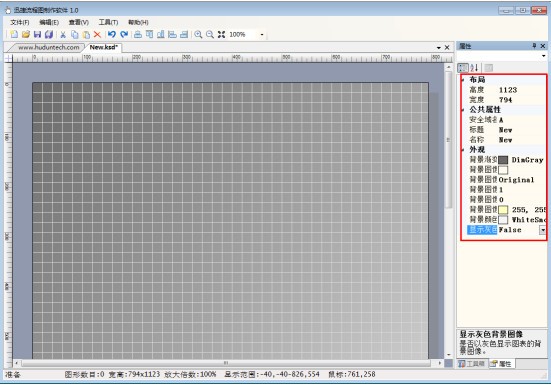
6. 编辑页面默认显示网格。如果不需要此功能,请在软件界面点击“查看”,取消勾选“显示网格”。

设置编辑页面的背景可以让整个流程图界面更加适合您的编辑方式,让您的编辑更加流畅。
变更日志
1.优化软件界面设计
2.添加新模板数量
热门攻略
热门资讯